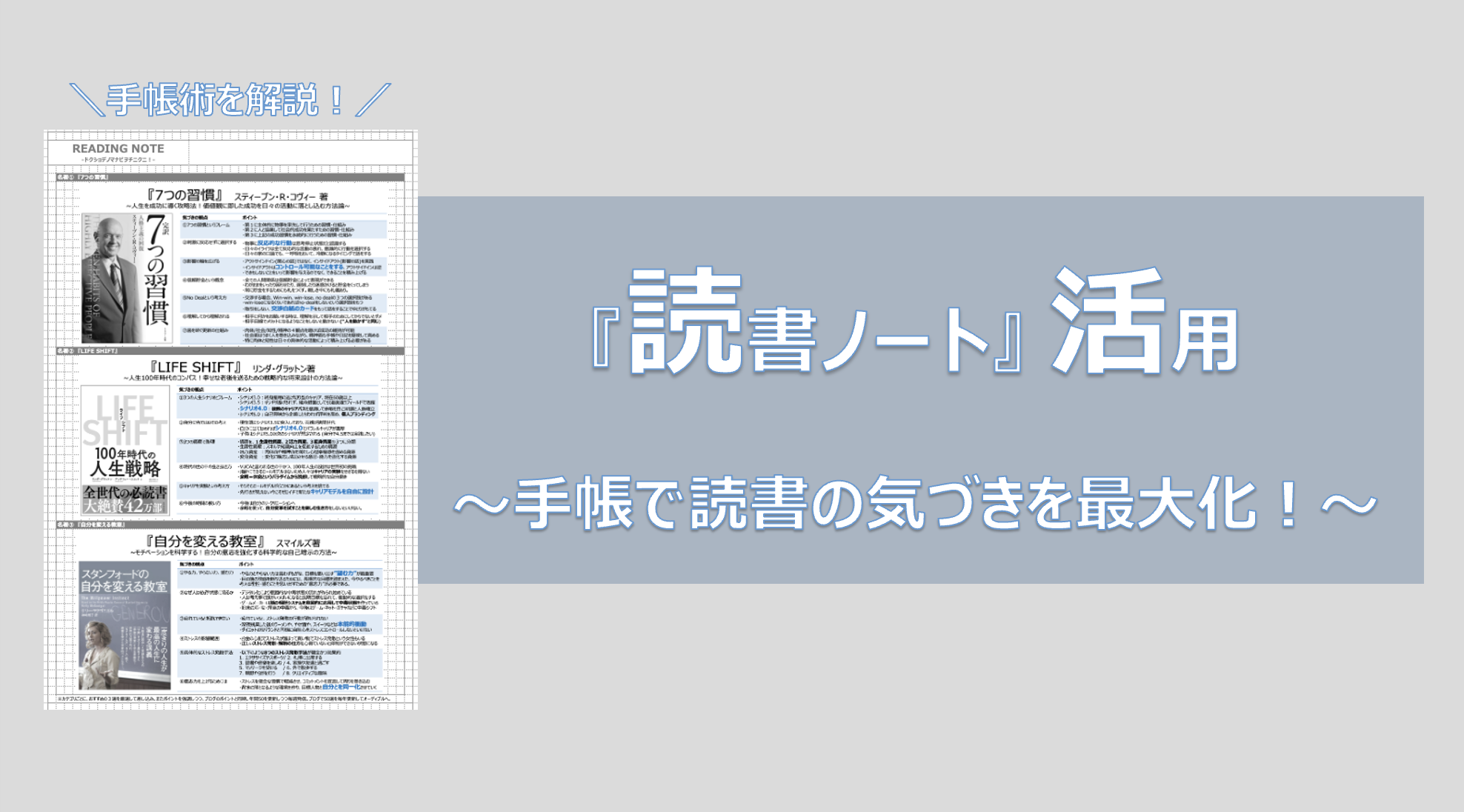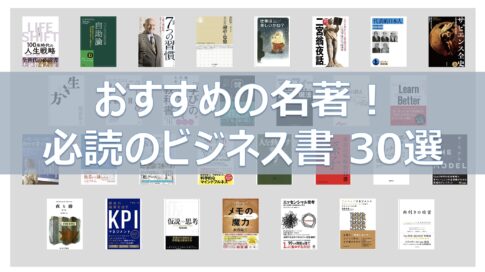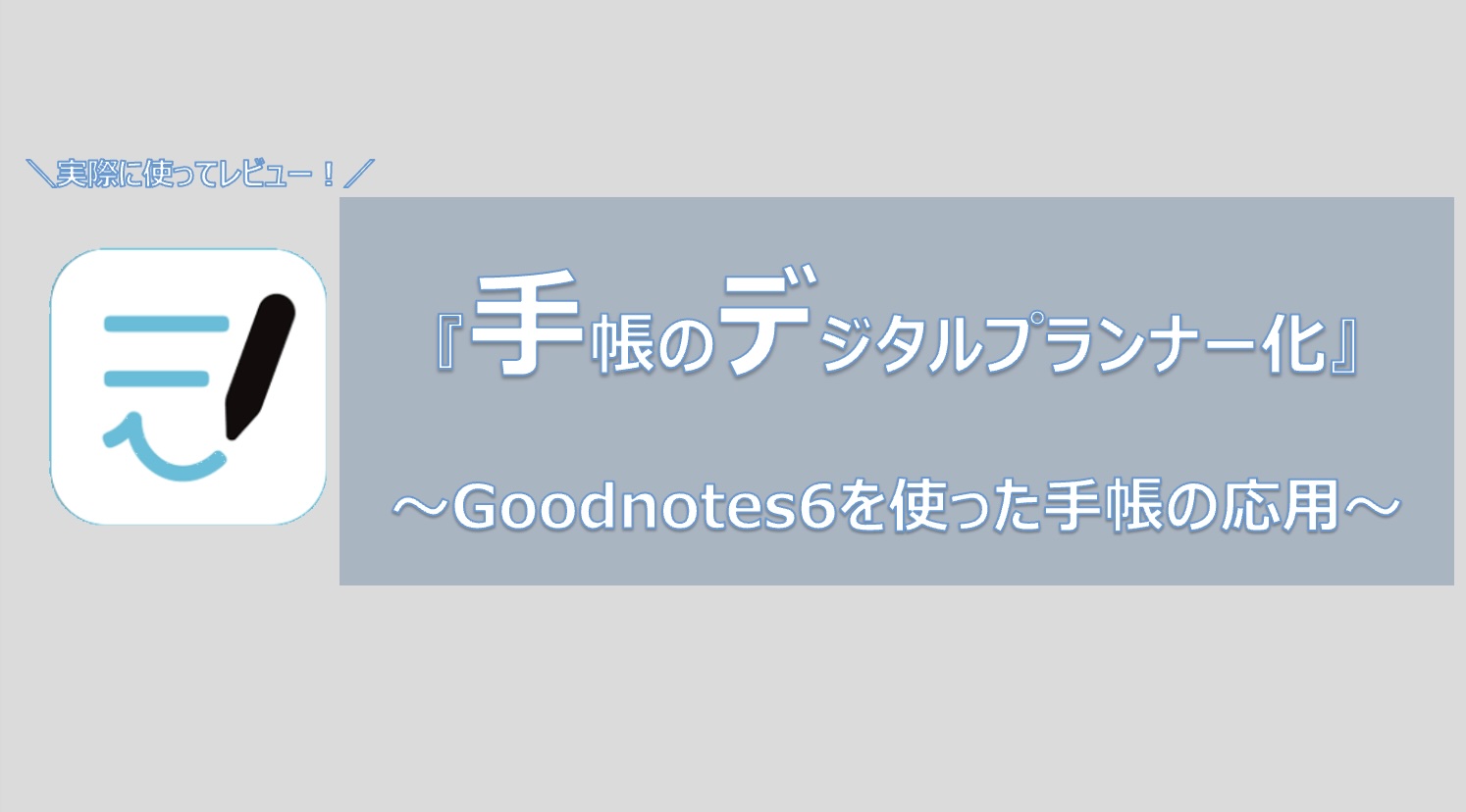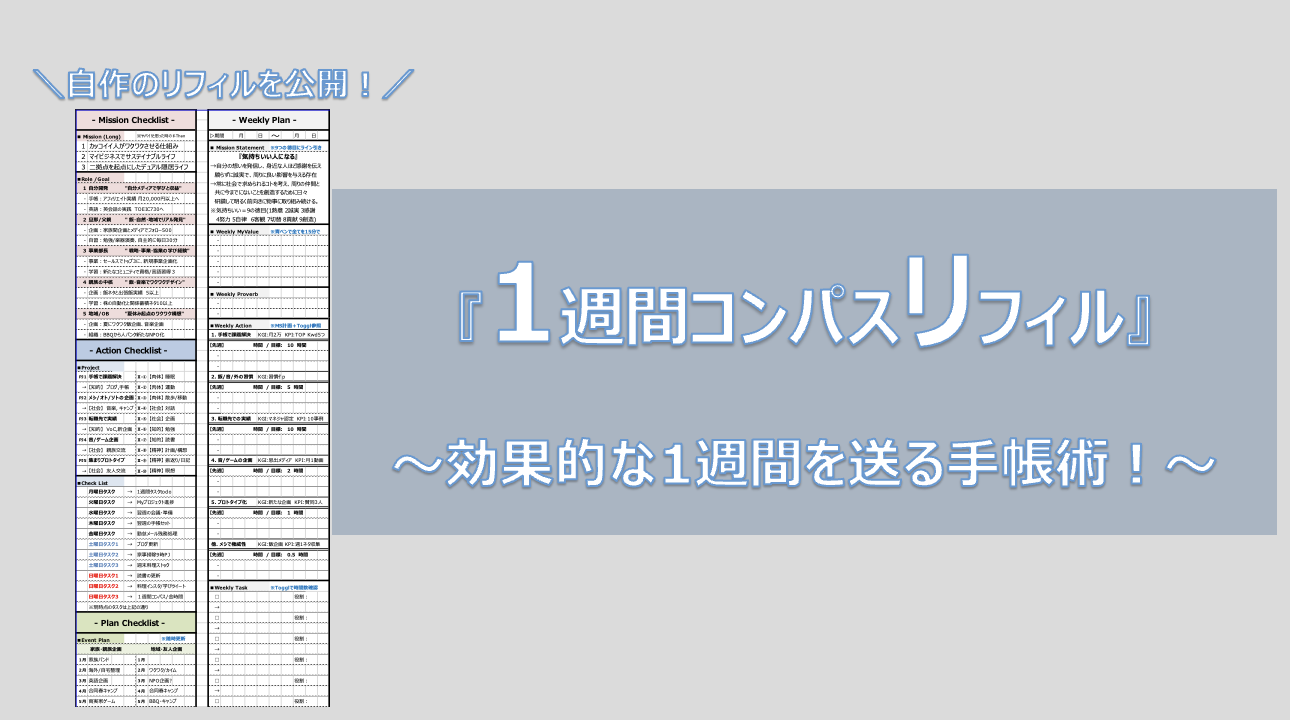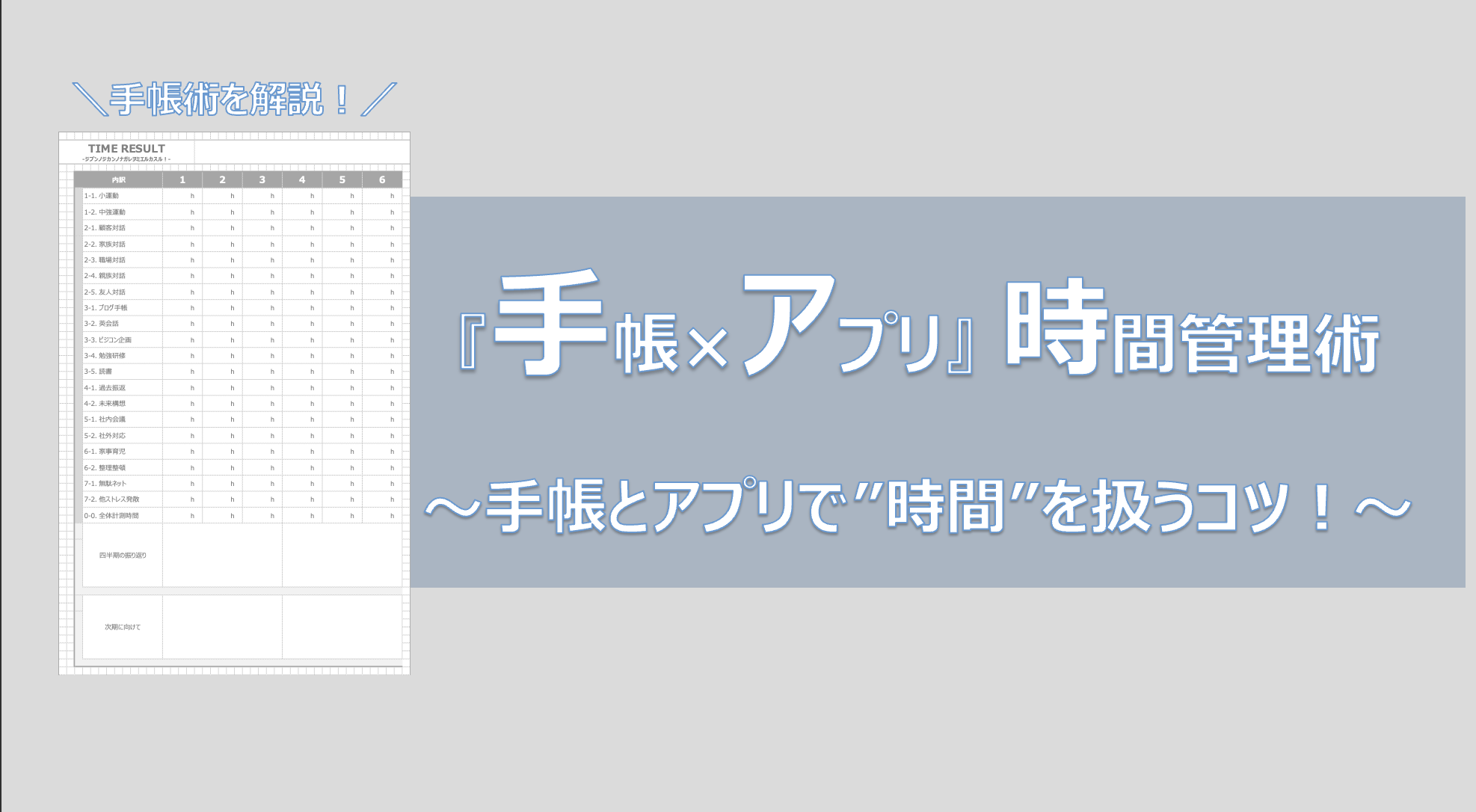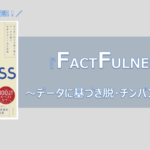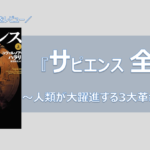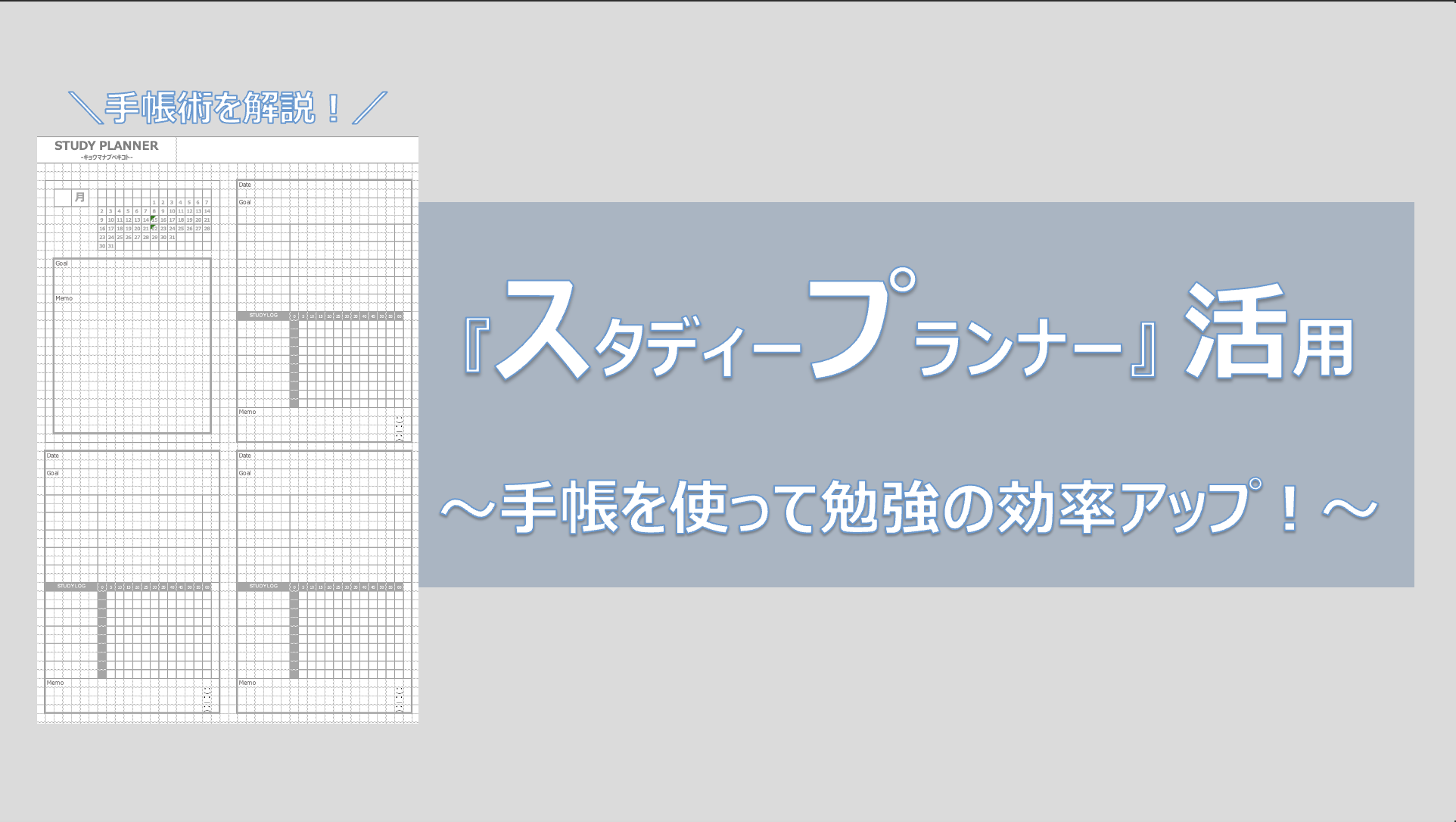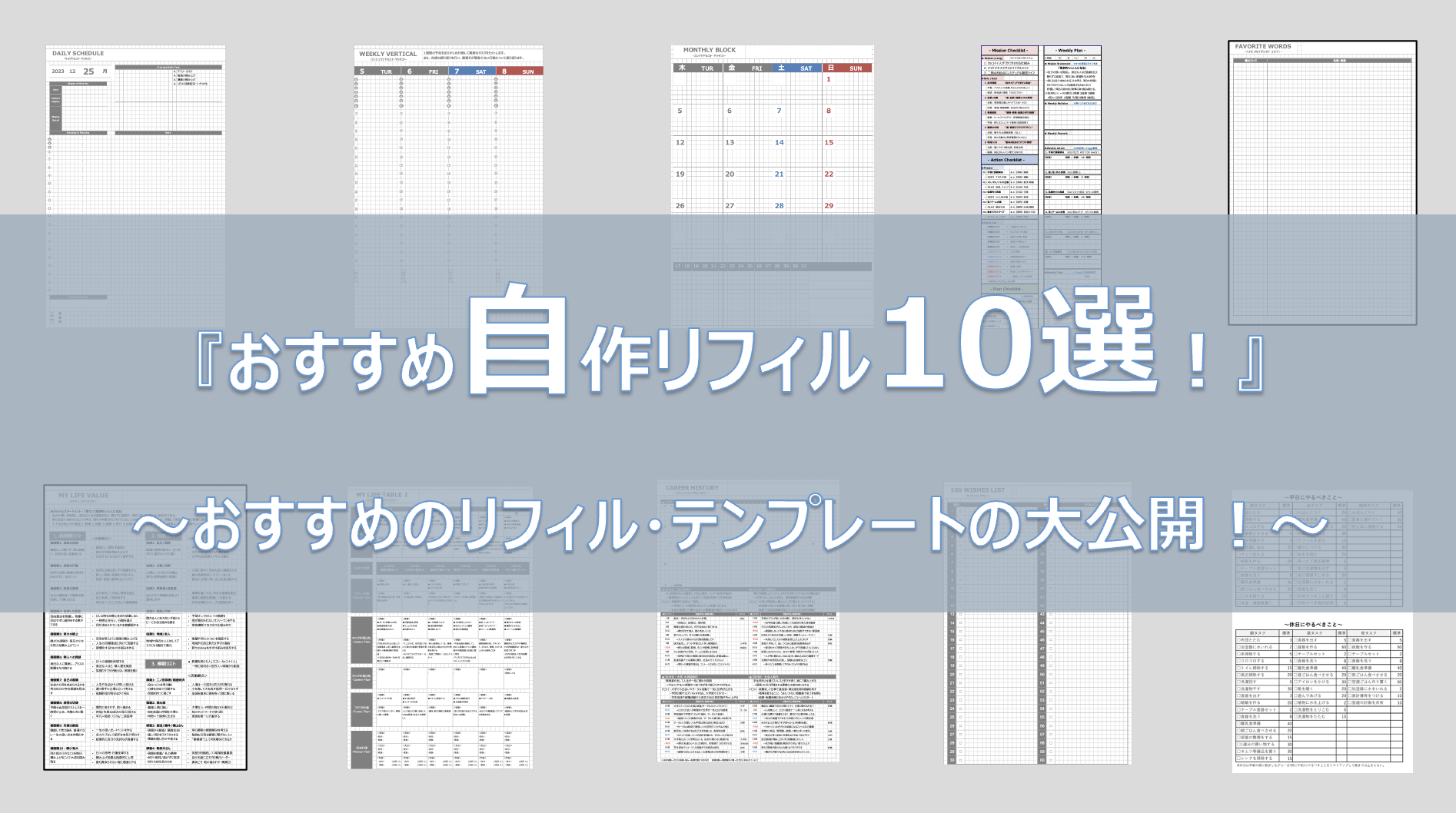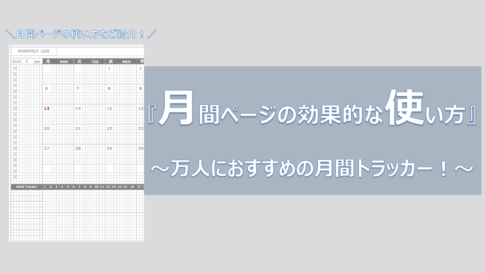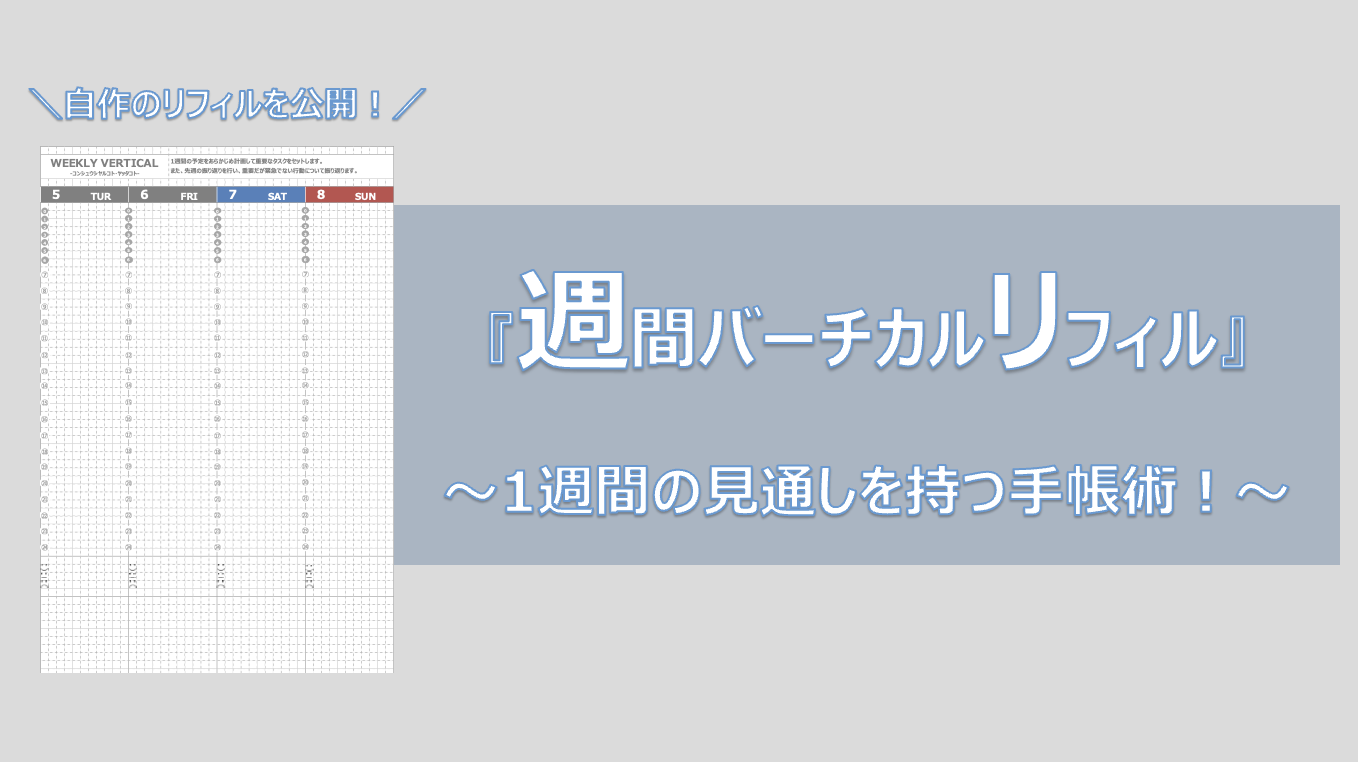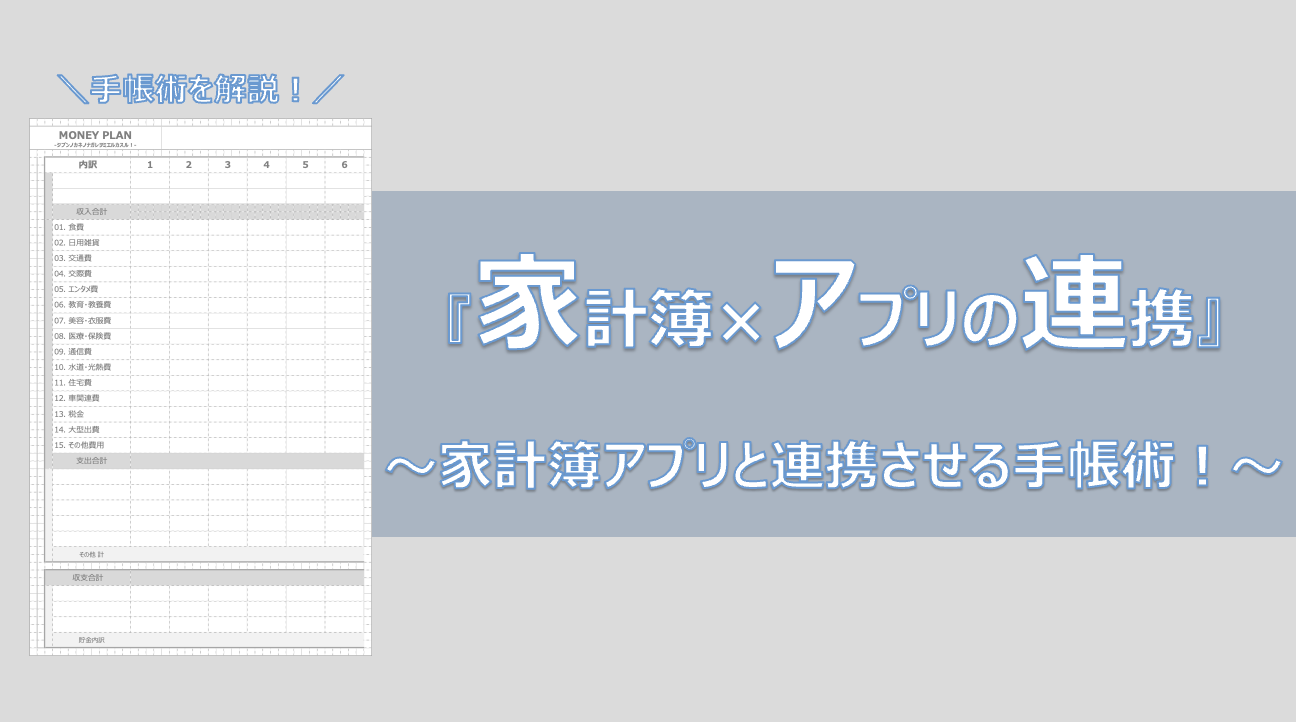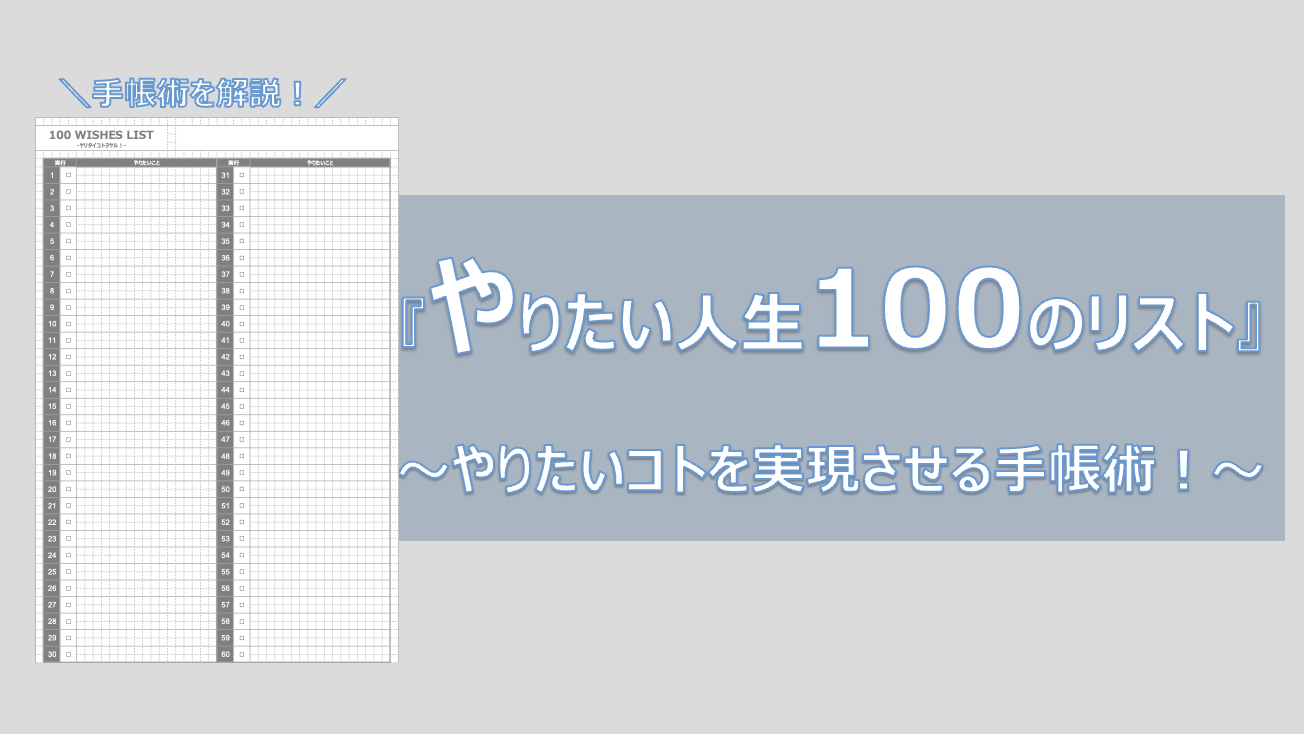今回は「読書ノート」について触れます。
「読書はするけど読み終わった時に何が良かったか忘れがち。。」
こんなことを感じることはありませんか?
せっかく時間を割いて本を読んでいるのに次の行動に活かせないのはもったいないです!
そんな時は読書ノートという考え方が役に立ちます!
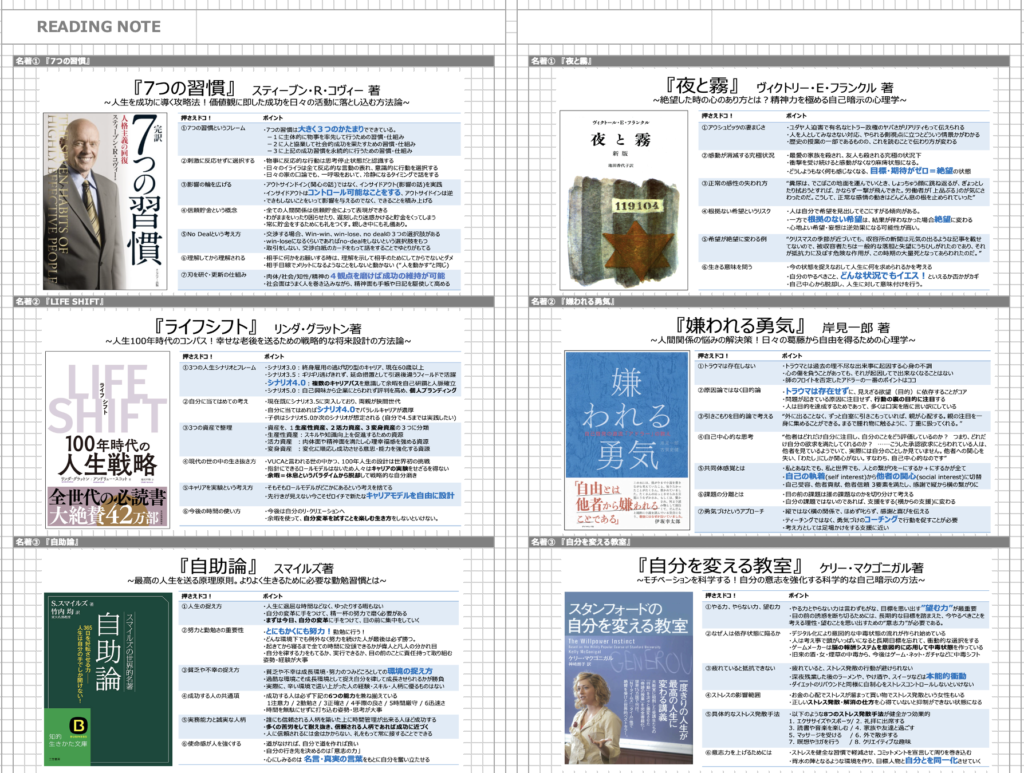
特に、手帳を使っている人などは読書ノートも一元化してしまうことを強くおすすめします!
何かあったらすぐに気づきを振り返ることができます。
「とはいえ、どうやって書いていけばいいか分からない。。」
このように感じる人もいるかと思い、今回は、数年前から使っている読書ノートのリフィルとその使い方を公開します!
手帳を自作して前向きになるルーティーンを模索している人の一助になれば幸いです!(‘◇’)ゞ
ビビっときたTipsや手帳術を発信します ٩( ᐛ )و
●資格:国家資格キャリアコンサルタント
●実績:手帳歴18年 | 自作歴10年| デジプラ歴2年
●属性:30代2児の父 | 7つの習慣の資格も保有
読書ノートとは?
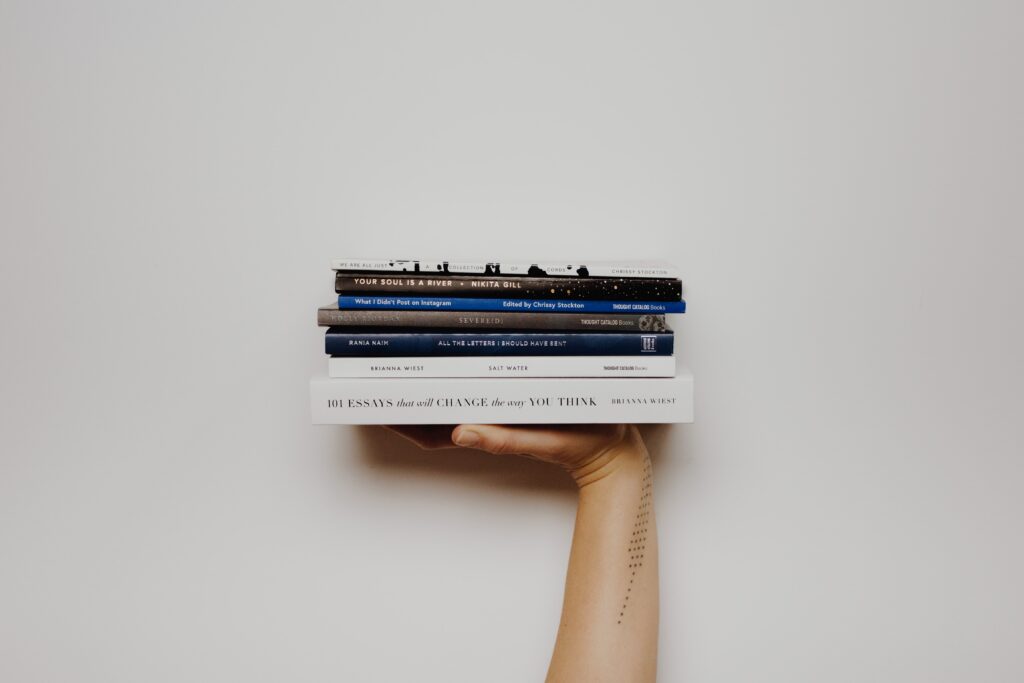
まずそもそも「読書ノート」とは何か。
読書ノートとは、読んだ本のメモや感想や要点などを記録した、気づきを残すための方法です。
これは紙のノートを使うだけではなく、メモ帳や手帳やメモアプリなどのデジタルツールを使用する方法などもあります。
特に人の記憶は1日たつと約7割のことを忘れる(エビングハウスの忘却曲線)と言われるため、せっかく読んでも記録をしないと忘れます。
「何冊も本を読んできたのに内容をサッパリ覚えていない…。。」
こうなってしまうのは非常にもったいないです。
このように感じる人こそ「読書ノート」は有効な手段です。
個人的に、読書ノートと手帳の活用と相性が良いので、手帳を使っている人は組み合わせるのがオススメ。
読書ノートのメリット

「読書ノート」は作ってみると多くのメリットがあります。
例えば下記の点はすぐに効果を感じれます。
- 知識を整理しやすい
- 得た気づきを活用しやすい
- 他に読んだ本と関連性を見つけやすい
- 振り返り・共有がしやすい
- 読書モチベーションが上がる
メリット①:知識を整理しやすい
メリットの1つ目は「整理のしやすさ」です。
読書ノートをつけていると自然と読書をしながらメモを意識しながら読むようになります。
忘れないうちにメモをすることで
「さっき、なんかいいコト気づいたのに忘れちゃった…」
ということを防げます。
また、読了後に読書ノートにまとめていくことで、何がどう良かったのか気づきを整理できます。

読書はメモを意識するだけで気づき量が雲泥の差になります。
メリット②:得た気づきを活用しやすい
メリットの2つ目は「気づきの活用」です。
読書ノートを作ると、本から得た気づきを日々の実践に活かしやすいです。
単に読書をしただけだと、すぐに忘れてしまうため、直後に会った人と雑談で少し話に触れる程度くらいのアウトプットしかできません。
ただ、ノートをつけて気づいたことをみえる化することで、何がどうよかったかを具体的かつどんな時でも話にだすことができます。

読書ノートをつけると行動する時のきっかけになるかも
メリット③:他に読んだ本と関連性を見つけやすい
メリットの3つ目は「新たな気づきの発見」です。
ビジネス書などは特に、多くの書籍が似たようなことを違う表現で書かれていたりします。
そのため複数の本をよんでいると
「この本でいっていることは、この本でいっているこれと同じかー」
など本をまたいだ発見をすることは多いです。
この点、読書ノートを書いておくことで以前に読んだ本のポイントがわかるので、関連性を見つけやすくなります。

本と本の関連性を考えると気づきが相乗効果で倍増します
メリット④:振り返り・共有がしやすい
メリットの4つ目は「振り返り・共有のしやすさ」です。
読書ノートを作ると、忘れることがないので読書の気づきがだんだんと蓄積されていきます。
これを記憶に頼らずに記録をすることで、後からいつでもアクセスすることが出来、振り返りやすいです。
また、ポイントをみえる化することで、周りの人に説明する時も端的にポイントが紹介ができ共有がしやすいです。

本を読むと誰かに共有したくなるんだよね
メリット⑤:読書モチベーションが上がる
また、読書ノートというのは、気づきをまとめた時に達成感があり、シンプルに楽しいです。
要約してまとめる力もつくし、気づきがどんどん増えて、努力が目にみえる形で積み上がります。
そのため、読書嫌いの人でも読書モチベーションを上げるやり方としても有効です。

国語が苦手で活字が大嫌いなワタシでも続くのはモチベーションが上がるからですね。
読書ノート・テンプレートのご紹介
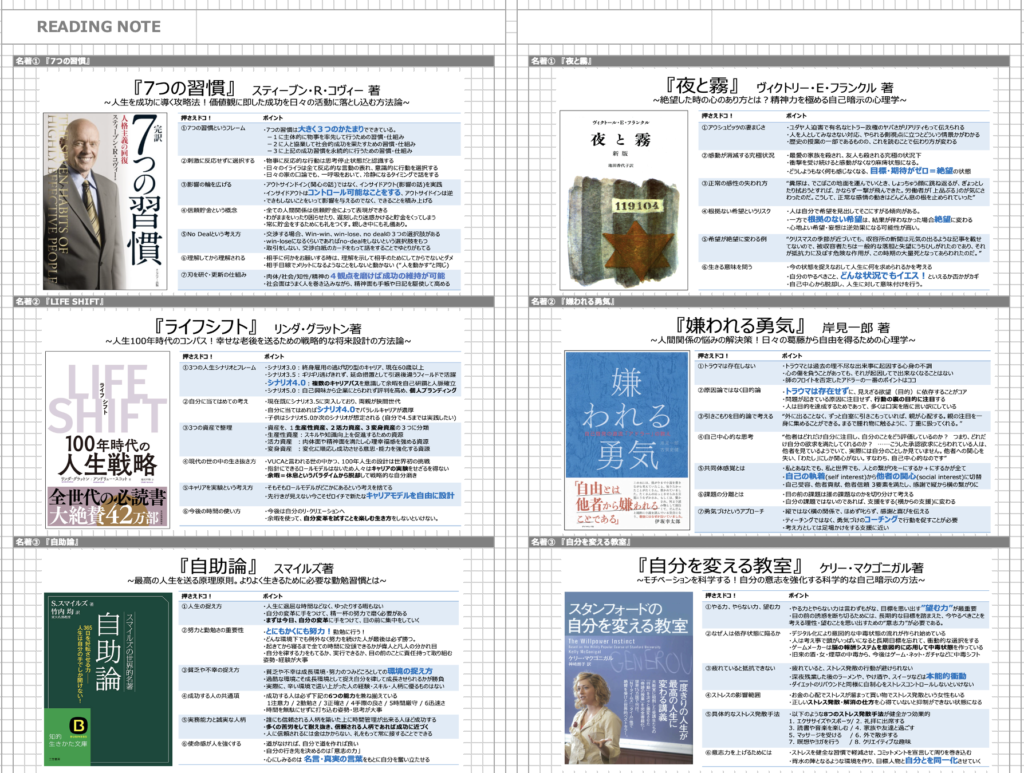
では次に「読書ノートのテンプレート」です。
本記事では、読書ノートのテンプレート・リフィルをダウンロードできるようにしています。
ただ、読書ノートを効果的に活用するためには、自分に合ったテンプレートの活用法を確立することが重要です。
そこで、まずは読書ノート作成・活用する際に意識すべき7つのポイントをご紹介します。
下記を参考に楽しくムリなく気づきが最大化する方法をぜひ模索してみてください…!
順に触れていきます。
ポイント1: 1枚のサマリーで思い出しやすくする
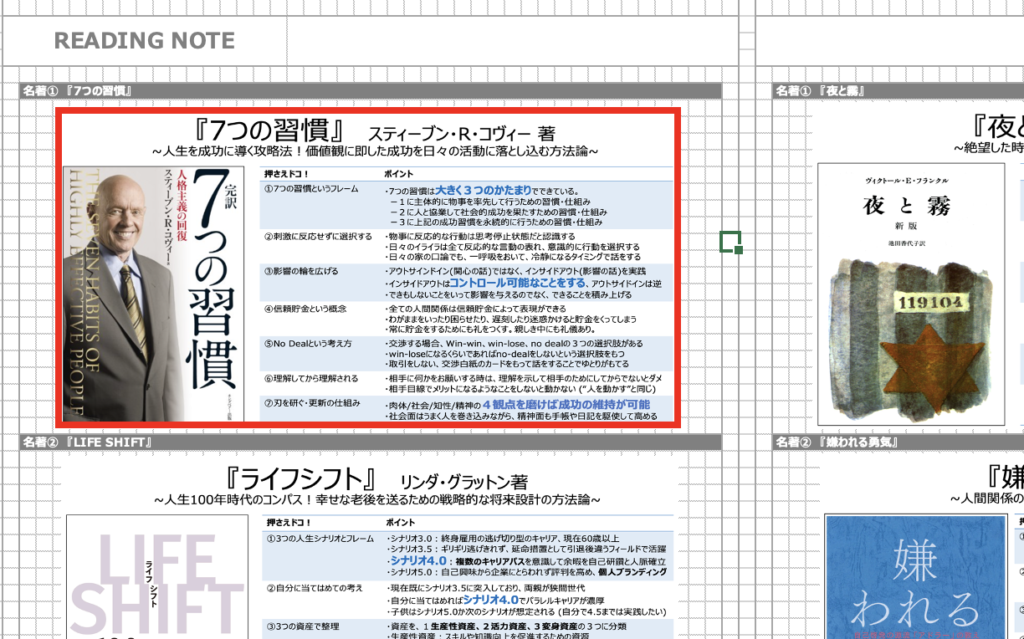
ポイントの1点目は「1枚サマリ」です
読書ノートは、1冊の本を1ページでまとめると、後で見返したときに内容を思い出しやすくなります。
要点や感想を簡潔に記載し、情報を整理することで、知識の定着が促進されます。
特に下記の項目はいれるべきです。
- タイトル
- 作者
- 一言要約
- ポイントとあらすじ
- 本の表紙
また、そのほかにも読了日、心に残ったフレーズなどを入れるのも良いです。

書こうと思うといくらでもかけちゃうので、サイズを制限して取捨選択する考えを持つのがポイントです。
ポイント2: 表紙とタイトルで視覚的に見やすく

ポイントの2点目は「表紙・タイトル」です
ノートに本の表紙画像やタイトルを貼り付けることで、視覚的に見やすくなり、どの本の内容か一目で分かります。
特に表紙とタイトルはサイズを大きくしてパッと見でどの本か瞬時に思い出せるようにするのがポイント。
ちなみに、デジタルツールを活用すれば、画像の挿入が容易で、デザイン性の高いノート作成が可能です。
視覚的な要素を取り入れることで、ノートを見返す際の楽しさも増します。

本の表紙画像をいれるだけで読書ノート”っぽさ”がめちゃ出るね
ポイント3: ポイントを7点で絞る
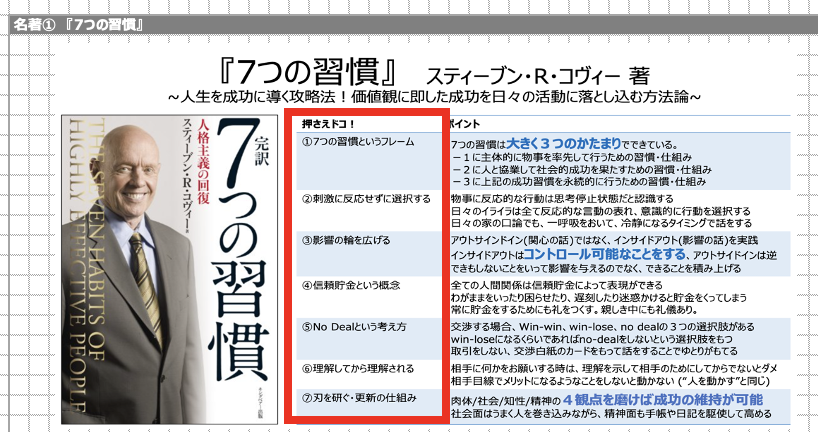
ポイントの3点目は「7点に絞ること」です
本の要点の学んだポイントを7つに絞ることで、情報が整理され、記憶に残りやすくなります。
人間の記憶は7±2個の情報を保持しやすいとされており、この特性を活かして重要なポイントを厳選しましょう。
箇条書きでまとめておくと、後で見返したときにも理解しやすくなります。
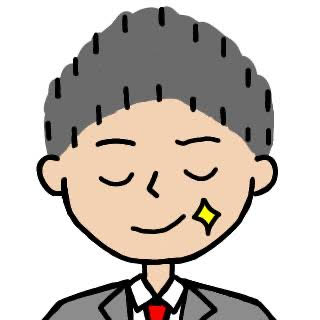
マジカルナンバー7±2はミラーの法則とも言われたりしています。
ポイント4: あらすじと自分なりに考察・解釈
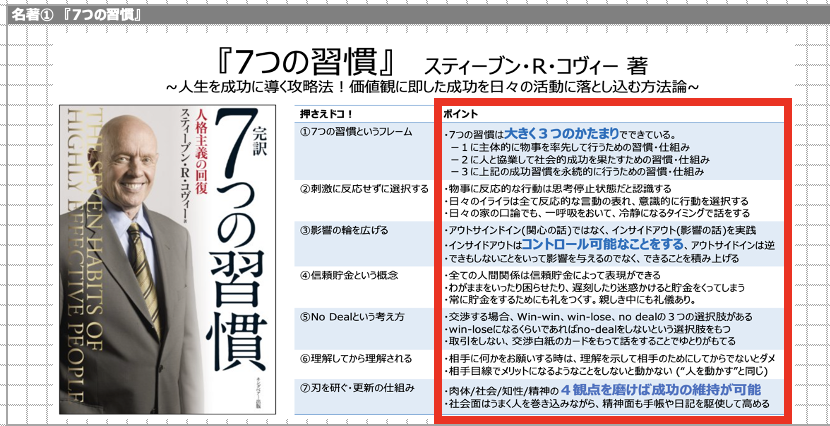
ポイントの4点目は「自分の考察・解釈」です
読書ノートには、著者の主張だけでなく、自分自身の考察や解釈を記載することで、理解が深まります。
本を読んで感じたことや、新たに得た視点、自分の経験との関連性などを書き留めると、オリジナルの価値あるノートになります。
また特にいいなと思った点などは太字やサイズを大きくするなどすると、思い出しやすくなってより機能的です。
このプロセスを通じて、他の本との関連性などを考えて思考を深めたり、アイデア力を磨いたりすることができます!

自分の考えをいれるとそれだけで記憶に残る気がする!
ポイント5: 似たジャンルのものとセットでみる
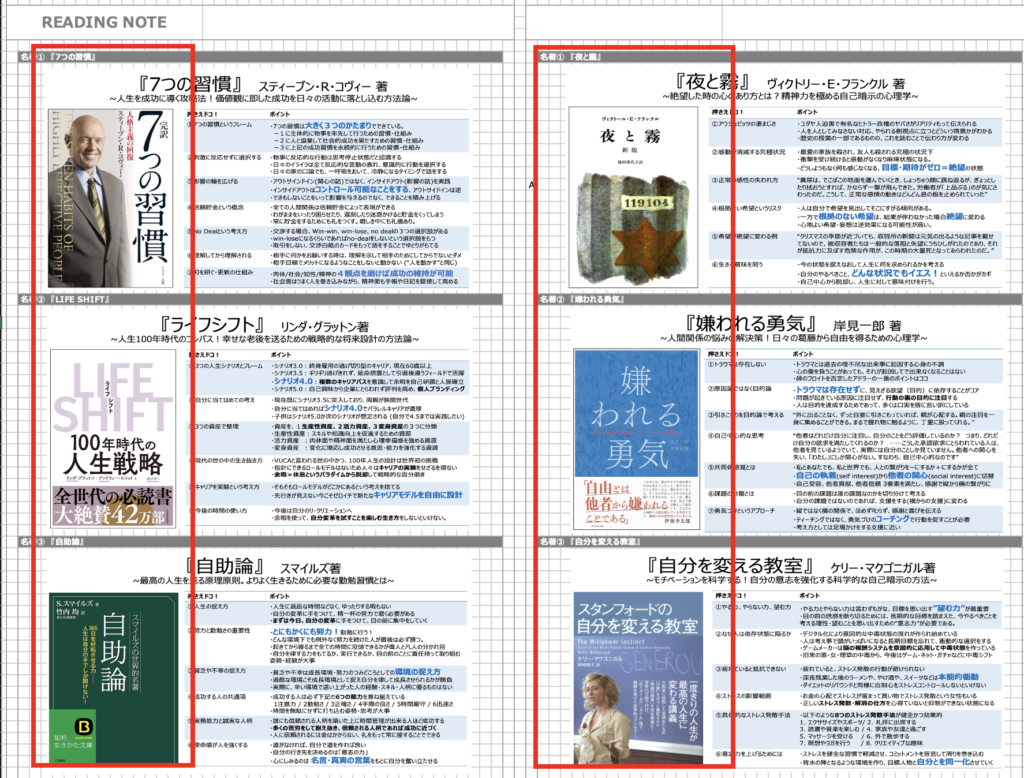
ポイントの5点目は「カテゴリ分け」です
同じジャンルやテーマの本をまとめて記録することで、関連性や共通点、相違点が見えてきます。
例えば、ビジネス書や自己啓発書など、関連する書籍をセットでノートにまとめると、知識の体系化が進みます。
また同じジャンルのものを並行してみると、網羅的に考えることができ、誰かにシェアするときも説得力が増します。

本をまたいで考察するとそのジャンルの考察ができて面白いですよ
ポイント6: 同じ体裁で汎用的かつ統一感を
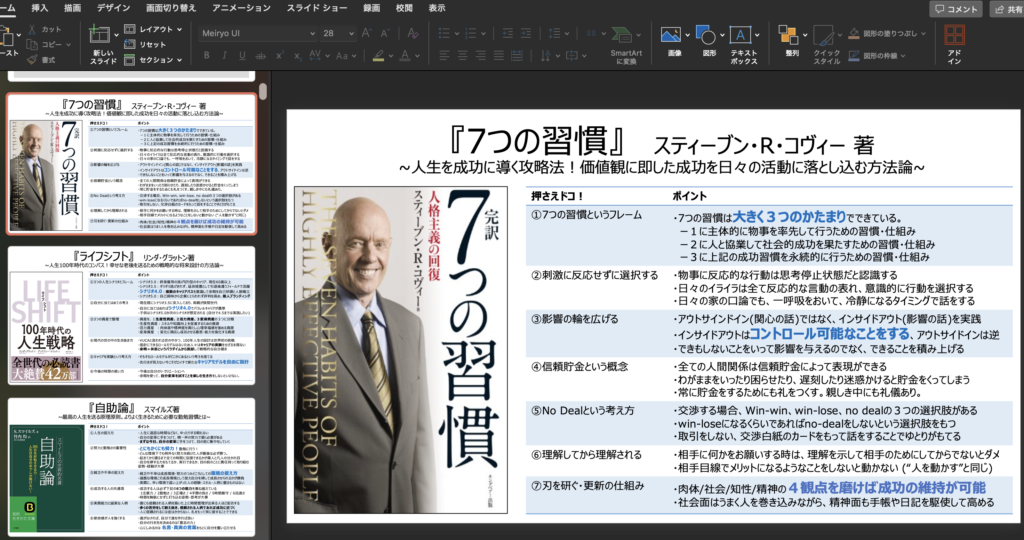
ポイントの6点目は「汎用性と統一感」です
パワーポイントなどのデジタルツールを活用してテンプレートを作成すると、コピペが容易で、統一感のあるノートが作れます。
デジタルならではの利点を活かし、効率的に情報を整理できます。
また、フォーマットを統一することで、複数のノートを比較しやすくなり、情報の管理がとてもらくになります。

パワポとかだとフレームをコピペで使い回しやすいね
ポイント7: 普段使いの手帳にアウトプット
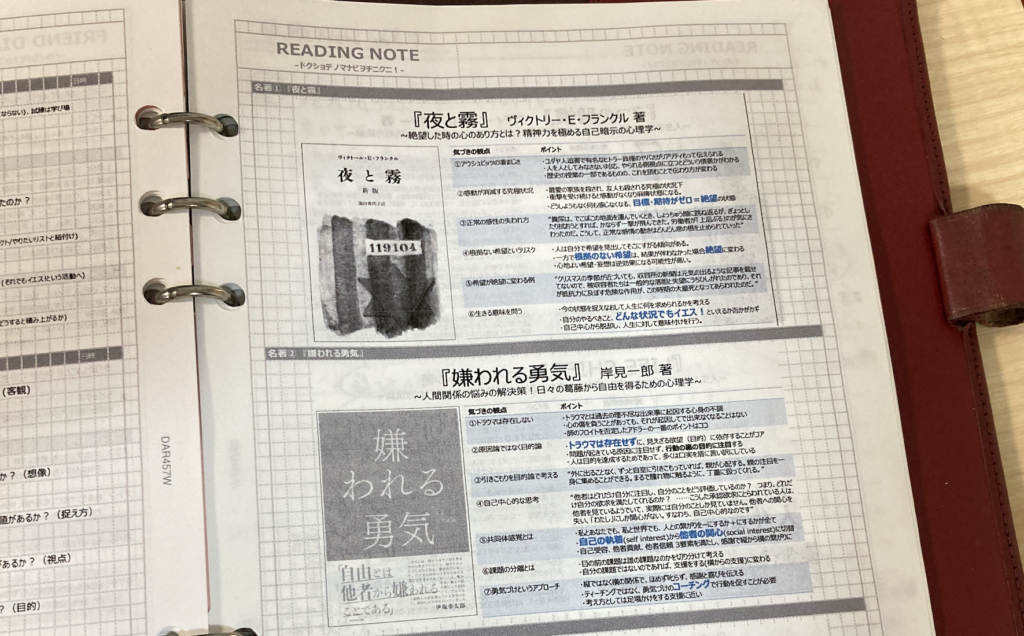
ポイントの7点目は「アウトプット」です
デジタルで作成した読書ノートのデータは手帳やプランナーにアウトプットするのがおすすめです。
例えば、データを手帳のリフィルに連携させて、それを印刷し、手帳のリフィルとして活用することで、いつでもどこでも読書ノートを持ち歩けます。
パソコンの中に眠らせることなく、見返しやすい状況にすることで、読書の知識をすぐに思い出したり、メモをして気づきをアップデートすることが可能です。
ちなみに紙手帳だけでなくGoodnotesを使ったデジタルプランナーでも応用できます。
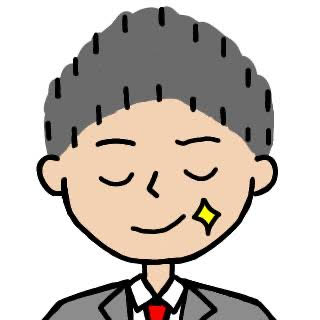
読書ノートが日々使う手帳に組み込まれると行動に活かしやすいです!
読書ノート・テンプレートを活用するコツ
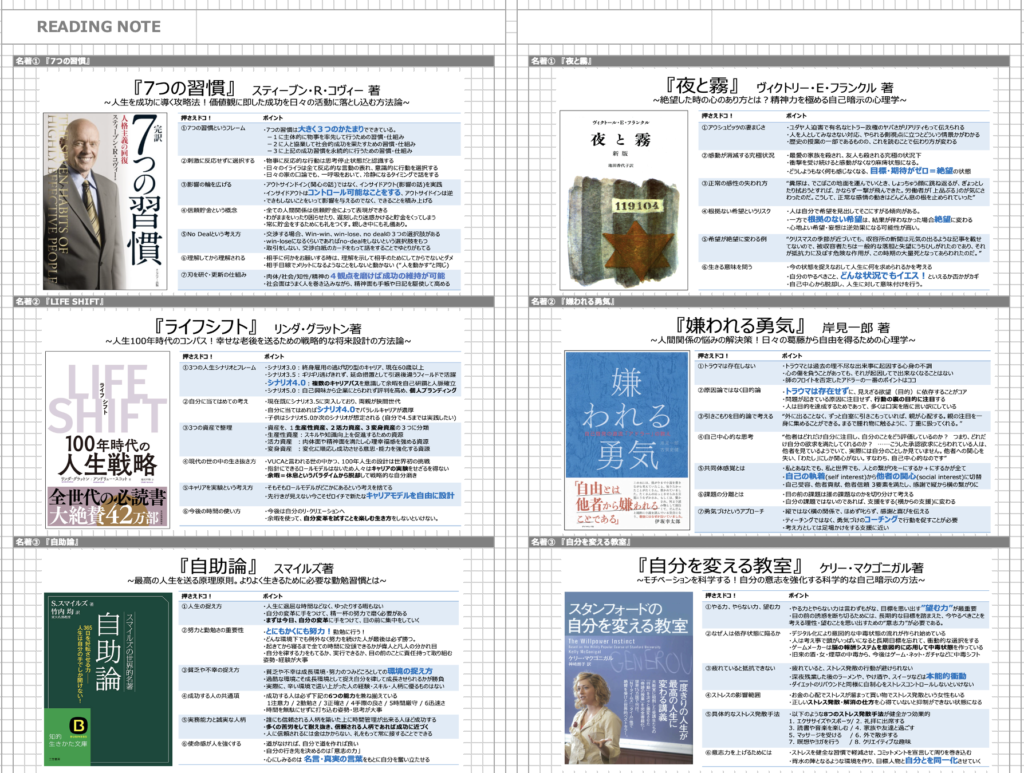
読書ノートをどう使いこなすか?
さて、この出来上がった「読書ノート」ですが、使い方は簡単です。
色々な使い方ができますが、誰でも出来るちょっとした使いこなすコツを下記に記載します。
- コツ1:印刷する時はカラーを調整する
- コツ2:カテゴリごとに厳選3冊をまとめる
- コツ3:メモを余白に継ぎ足して更新
コツ1:印刷する時はカラーを調整する
まずは「色の調整」です。
読書ノートの”型”を印刷する時は、画像の色に注意が必要です!
盲点になりやすいのですが、そのままの画像を印刷すると、裏にうつってしまったりすることです。
これは印刷用紙にもよりますが、薄い印刷用紙を使う場合は、なるべく色を薄く設定することがオススメ。
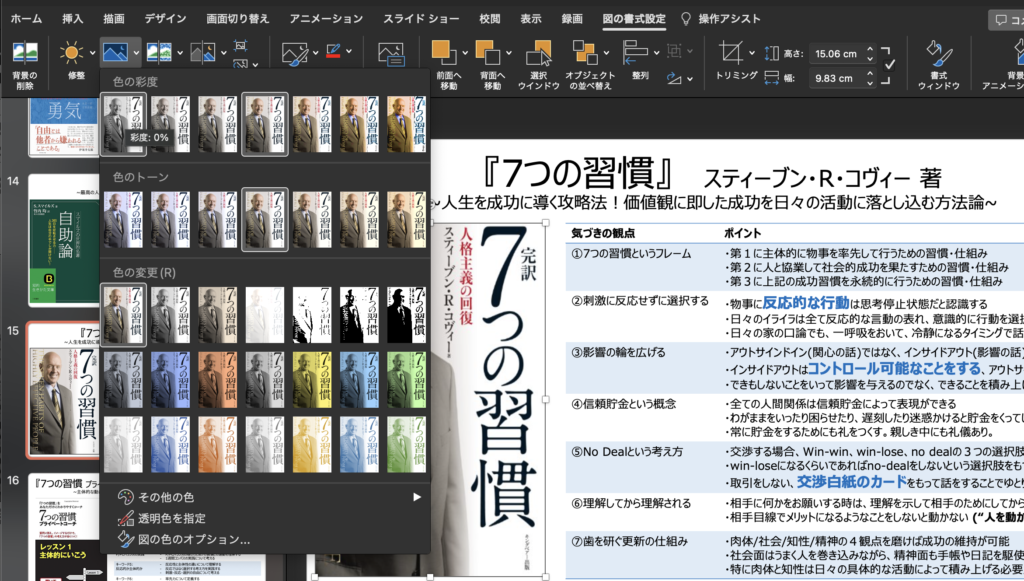
パワポであれば、「図の書式設定」から「色の彩度」を使って調整ができます。
また、自分の手帳のカラーに合わせて統一感のある色に変更すること(トンマナ)もポイント
これができることで、手帳やプランナーにまとめた時の見やすさ(見るモチベーション)が全然変わります。
ちなみにデジタルプランナーであれば、裏に映る心配はないので、”濃い薄い”の色を気にする必要はないです。

印刷時は黒塗りの表紙のものは特に注意が必要ですね
コツ2:読書の気づきを自分の行動に組み込む
次に「気づきの実践」です。
読書ノートに記録した気づきや学びを、具体的な行動計画として日常生活に取り入れることが重要です。
例えば、本から得た新しい習慣やスキルを実践するためのToDoリスト・タスクリストを作成し、手帳に記入して定期的に進捗を確認します。
このように、読書で得た知識を行動に移すことで、実生活での変化や成長を実感でき、読書の成果を最大限に活用できます。
この点では、週間の目標を決める1週間コンパスなど何らかアクションをするマイルールに組み込むのがおすすめです。

ルールを設けないと、あー楽しかったで終わっちゃうんだよね。。
コツ3:読書の目標管理も行う
最後が「読書の目標管理」です。
読書をする時も学びを最大化するのであれば、なんらか目的意識をもって、目標などを決められるとベターです。
読書ノートを活用して、年間や月間の読書目標を設定し、達成状況を管理することで、読書習慣の維持やモチベーションの向上につながります。
具体的には、いつまでに何を読みたいかを決めて、読みたい本のリストや読了日を決め、その進捗状況を可視化します。
これにより、自分の読書傾向やペースを把握でき、次に読む本の選定や読書計画の見直しに役立てることができます。
この点では、ブクログや読書メーターなどを使うのもありですし、Togglなどを使って読書時間の進捗を図るのもおすすめ。

ワタシはプログラミング勉強も兼ねて、読書ダッシュボード作りをしたりもしています。
読書ノートのリフィル・テンプレートのダウンロード
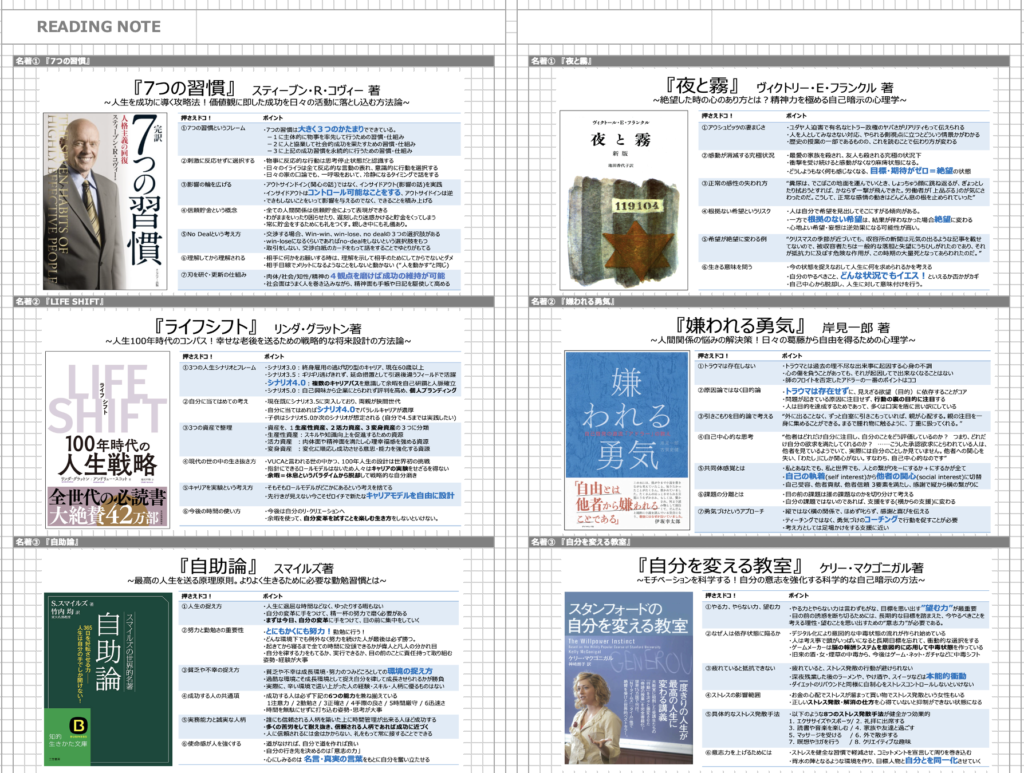
テンプレート ダウンロード
上記で示した「読書ノート」のリフィルは下記でDLできるように致しました。
「自分でゼロから作るのは面倒だ!!」
という人は下記からDLしてお使いくださいませ。
その際に、上の作り方で示した方法で、自分の手帳サイズ・テイストに合わせた微修正をして頂くとより使いやすいと思います。
※PDFのプレビューが一部おかしく表示されることがありますが、DLして確認すれば問題ないです。

色味やレイアウトを好みに加工すると使いやすいね
さいごに

以上、「読書ノート」のリフィル化に関してでした。
普段の読書の気づきを無駄なくメモることで、気づきの質がグッと上がります!
さらに、リフィルを自分好みのレイアウトにすることで、さらに効率が高まります!
自作手帳は、今回の「読書ノート」だけでなく、他の考え方も応用・拡張性は無限大です。
今後も手帳を使った自己実現を共に極めていきましょう!٩( ᐛ )و
ご精読頂きありがとうございました!
m(_ _)m

他に手帳の使い方で面白いものとかないの?

手帳の活用は色々なものがあるので下記のアイディアを参照してみて。
【参考】必読のおすすめビジネス書 30選
ビジネス書は何万冊とありますが、名著をいわれるのはわずかです。
そのため、ワタシが今まで読み漁ってきたビジネス書の中で必読の名著を厳選して要約して紹介しております。
読書ノートを作りつつも、押さえるべき名著を手っ取り早く選んで読みたい!という方はぜひ参考にしてみてください!٩( ‘ω’ )و